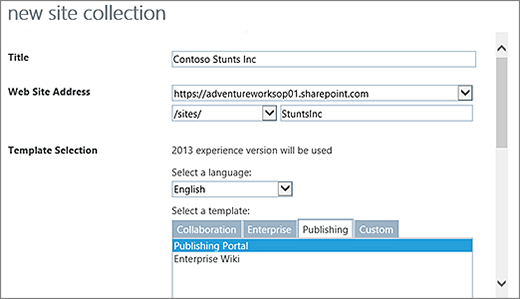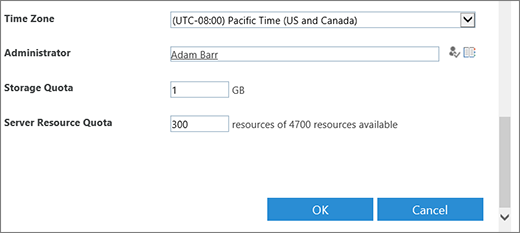Μια τοποθεσία δημοσίευσης του SharePoint είναι μια κλασική τοποθεσία που χτίζεται με τη χρήση ενός προτύπου τοποθεσίας δημοσίευσης. Είναι μια τοποθεσία όπου η σύνταξη και η δημοσίευση είναι πιο δομημένες και όπου εφαρμόζονται οι διεργασίες διαχείρισης περιεχομένου. Οι τοποθεσίες δημοσίευσης έχουν συνήθως χρησιμοποιηθεί για τη δημιουργία εταιρικών intranet και πυλών επικοινωνίας.
Σημειώσεις:
-
Πριν να δημιουργήσετε μια κλασική τοποθεσία δημοσίευσης, εξετάστε το ενδεχόμενο δόμησης μιας σύγχρονης τοποθεσίας επικοινωνίας. Οι τοποθεσίες επικοινωνίας έχουν σχεδιαστεί ώστε να είναι ελκυστικές, ευέλικτες και να ανταποκρίνονται και δεν απαιτούν βαριές επενδύσεις ανάπτυξης. Ανατρέξτε στο θέμα μετακίνηση από τοποθεσίες δημοσίευσης σε τοποθεσίες επικοινωνίας.
-
Οι τοποθεσίες δημοσίευσης και τα συσχετισμένα τμήματα Web δεν υποστηρίζουν τη δυνατότητα "πολύγλωσσο περιβάλλον εργασίας χρήστη (MUI)" με περιεχόμενο του SharePoint. Αντί για αυτό, χρησιμοποιήστε τη δυνατότητα "παραλλαγές", η οποία θα ανακατευθύνει τους χρήστες στην κατάλληλη τοποθεσία παραλλαγών, με βάση τη ρύθμιση γλώσσας του προγράμματος περιήγησης Web. Για περισσότερες πληροφορίες, ανατρέξτε στο θέμα Δημιουργία τοποθεσίας Web με πολλές γλώσσες.
Οι τοποθεσίες δημοσίευσης διαθέτουν μοναδικές δυνατότητες που απλοποιούν τις διεργασίες σύνταξης, έγκρισης και δημοσίευσης. Αυτές οι δυνατότητες ενεργοποιούνται αυτόματα όταν δημιουργείτε μια τοποθεσία δημοσίευσης και συμπεριλαμβάνετε διατάξεις σελίδας, τύπους στηλών, τμήματα Web, λίστες και βιβλιοθήκες.
Σημείωση: Το Enterprise wiki είναι επίσης μια τοποθεσία δημοσίευσης, αλλά είναι λιγότερο δομημένη και προορίζεται για εύκολη σύνταξη όταν δεν απαιτούνται τυπικές διαδικασίες διαχείρισης περιεχομένου.
Αυτό το άρθρο εξηγεί τον τρόπο με τον οποίο μπορείτε να δημιουργήσετε μια συλλογή τοποθεσιών δημοσίευσης και να δημοσιεύσετε δευτερεύουσες τοποθεσίες, συμπεριλαμβανομένης της τοποθεσίας δημοσίευσης με ροή εργασίας.
Δημιουργία πύλης δημοσίευσης
Η πύλη δημοσίευσης είναι το ανώτατο επίπεδο της συλλογής τοποθεσιών. Πρέπει να ενεργοποιήσετε τη δημοσίευση εδώ για να μπορέσετε να δημιουργήσετε δευτερεύουσες τοποθεσίες δημοσίευσης ή να ενεργοποιήσετε τη δημοσίευση σε υπάρχουσες τοποθεσίες.
Για να ρυθμίσετε μια πύλη δημοσίευσης
-
Πραγματοποιήστε είσοδο στο Microsoft 365 ως καθολικός διαχειριστής ή διαχειριστής του SharePoint.
-
Κάντε κλικ στο εικονίδιο εκκίνησης εφαρμογών
-
Επιλέξτε πόροι > τοποθεσίες. Στη συνέχεια, επιλέξτε Προσθήκη τοποθεσίας.
-
Επιλέξτε Προσθήκη τοποθεσίας.
Σημείωση: Εναλλακτικά, μπορείτε να επιλέξετε κέντρα διαχείρισης > SharePoint , στη συνέχεια, Δημιουργία.
-
Στο παράθυρο διαλόγου νέα συλλογή τοποθεσιών, πληκτρολογήστε τις ακόλουθες πληροφορίες:
-
Στο πλαίσιο Τίτλος , πληκτρολογήστε έναν τίτλο για τη συλλογή τοποθεσιών.
-
Για τη διεύθυνση της τοποθεσίας Web, επιλέξτε ένα όνομα τομέα και μια διαδρομή διεύθυνσης URL (για παράδειγμα,/sites/) από τη λίστα και, στη συνέχεια, πληκτρολογήστε ένα όνομα διεύθυνσης URL για τη συλλογή τοποθεσιών πύλης δημοσίευσης.
-
Στην επιλογή προτύπου, στην αναπτυσσόμενη λίστα Επιλέξτε μια γλώσσα , επιλέξτε μια γλώσσα για τη συλλογή τοποθεσιών. Είναι σημαντικό να επιλέξετε την κατάλληλη γλώσσα για τη συλλογή τοποθεσιών, επειδή αφού επιλεγεί, δεν είναι δυνατή η αλλαγή της. Μπορείτε να ενεργοποιήσετε το περιβάλλον εργασίας πολλών γλωσσών του SharePoint στις τοποθεσίες σας, αλλά η κύρια γλώσσα για τη συλλογή τοποθεσιών θα παραμείνει ίδια.
-
Στην επιλογή προτύπου, στην ενότητα Επιλογή προτύπου , επιλέξτε Δημοσίευση > πύλης δημοσίευσηςή Enterprise > την πύλη δημοσίευσης , ανάλογα με την έκδοση του SharePoint που διαλέξετε.
-
Στη ζώνη ώρας, επιλέξτε την τυπική ζώνη ώρας που είναι κατάλληλη για τη θέση της συλλογής τοποθεσιών.
-
Στο διαχειριστή, πληκτρολογήστε το όνομα χρήστη του διαχειριστή της συλλογής τοποθεσιών σας. Μπορείτε επίσης να χρησιμοποιήσετε τα κουμπιά ελέγχου ονομάτων ή Αναζήτηση για να βρείτε ένα χρήστη για να κάνετε το διαχειριστή συλλογής τοποθεσιών.
-
Στο όριο χώρου αποθήκευσης, πληκτρολογήστε τον αριθμό των MB που θα εκχωρηθούν σε αυτήν τη συλλογή τοποθεσιών. Επιλέξτε την τιμή MB Available για να βεβαιωθείτε ότι δεν υπερβαίνει τα διαθέσιμα MB.
-
Στο πλαίσιο Όριο πόρων διακομιστή, αποδεχθείτε το προεπιλεγμένο όριο πόρων. Αυτή η ρύθμιση δεν επηρεάζει πλέον τα διαθέσιμα ποσά πόρων για τη συλλογή τοποθεσιών. Στο όριο πόρων διακομιστή, πληκτρολογήστε το όριο χρήσης που θα εκχωρηθεί στη συλλογή τοποθεσιών.
-
-
Κάντε κλικ στο κουμπί OK. Μπορεί να χρειαστούν λίγα λεπτά μέχρι να εμφανιστεί η νέα συλλογή τοποθεσιών πύλης δημοσίευσης στη λίστα διευθύνσεων URL.
Μετά τη δημιουργία της πύλης σας, θα δείτε μια λίστα με τις συνδέσεις "γρήγορα αποτελέσματα". Αυτές οι συνδέσεις αντιστοιχούν σε εργασίες για τη δημιουργία μιας νέας συλλογής τοποθεσιών. Δεν υπάρχει συγκεκριμένη σειρά σε αυτές τις εργασίες και καμία από αυτές δεν είναι υποχρεωτική. Οι εργασίες που αναλαμβάνετε και η σειρά με την οποία τα εκτελείτε εξαρτώνται από το τι έχει νόημα για τον οργανισμό σας.

Για να ξεκινήσετε, κάντε κλικ στη σύνδεση συλλογής τοποθεσιών που μόλις δημιουργήσατε και, στο παράθυρο διαλόγου Ιδιότητες συλλογής τοποθεσιών, κάντε κλικ στη διεύθυνση της τοποθεσίας Web. Αυτό σας μεταφέρει στην αρχική σελίδα της νέας τοποθεσίας σας.
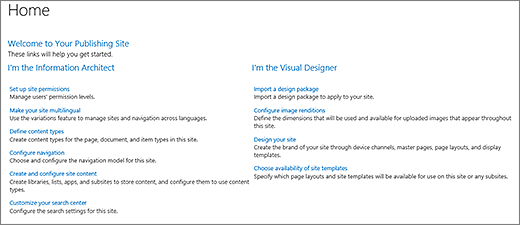
Δημιουργία δευτερεύουσας τοποθεσίας δημοσίευσης
Μια δευτερεύουσα τοποθεσία δημοσίευσης είναι μια τοποθεσία που βρίσκεται κάτω από τη συλλογή τοποθεσιών δημοσίευσης (ή κάτω από μια συλλογή τοποθεσιών με ενεργοποιημένες τις δυνατότητες δημοσίευσης) σε μια ιεραρχία. Όταν δημιουργείται μια δευτερεύουσα τοποθεσία κάτω από μια συλλογή τοποθεσιών δημοσίευσης, οι δυνατότητες δημοσίευσης ενεργοποιούνται αυτόματα.
-
Από τη συλλογή τοποθεσιών με δυνατότητα δημοσίευσης, κάντε κλικ στην επιλογή ρυθμίσεις
-
Κάντε κλικ στην επιλογή νέα δευτερεύουσα τοποθεσία.
-
Στο πλαίσιο Τίτλος , πληκτρολογήστε έναν τίτλο για τη συλλογή τοποθεσιών.
-
Στην Περιγραφή, πληκτρολογήστε μια σύντομη περιγραφή του σκοπού της τοποθεσίας.
-
Στη διεύθυνση τοποθεσίας Web, προσαρτήστε την υπάρχουσα διεύθυνση URL με ένα περιγραφικό όνομα για τη νέα δευτερεύουσα τοποθεσία σας.
-
Στην επιλογή προτύπου, στην αναπτυσσόμενη λίστα Επιλέξτε μια γλώσσα , επιλέξτε μια γλώσσα για την τοποθεσία. Είναι σημαντικό να επιλέξετε την κατάλληλη γλώσσα, επειδή αφού επιλεγεί, δεν μπορεί να αλλάξει. Η γλώσσα της τοποθεσίας σας μπορεί να διαφέρει από τη γλώσσα της συλλογής τοποθεσιών σας.
-
Στην επιλογή προτύπου, στην ενότητα Επιλογή προτύπου , επιλέξτε εταιρεία > τοποθεσίας δημοσίευσης.
-
Στην περιοχή δικαιώματα χρήστη, επιλέξτε ένα από τα εξής:
-
Χρησιμοποιήστε τα ίδια δικαιώματα με τη γονική τοποθεσία , εάν θέλετε να κάνετε κοινή χρήση ενός συνόλου δικαιωμάτων μεταξύ αυτής της νέας τοποθεσίας και του γονικού της. Με αυτήν την επιλογή, δεν μπορείτε αργότερα να αλλάξετε τα δικαιώματα σε αυτήν την τοποθεσία, εκτός εάν είστε διαχειριστής του γονικού στοιχείου.
-
Χρησιμοποιήστε μοναδικά δικαιώματα , εάν θέλετε οι χρήστες αυτής της τοποθεσίας να έχουν διαφορετικά δικαιώματα από ό,τι στη γονική τοποθεσία ή εάν έχετε χρήστες που δεν έχουν πρόσβαση στη γονική τοποθεσία.
-
-
Στη μεταβίβαση περιήγησης, επιλέξτε Ναι εάν θέλετε να χρησιμοποιήσετε την ίδια επάνω γραμμή συνδέσεων που υπάρχει στη γονική τοποθεσία. Διαφορετικά, επιλέξτε Όχι.
-
Επιλέξτε Δημιουργία.
Δημιουργία δευτερεύουσας τοποθεσίας δημοσίευσης με ροή εργασίας έγκρισης
Μια ροή εργασίας έγκρισης δημοσίευσης αυτοματοποιεί τη δρομολόγηση περιεχομένου σε ειδικούς και ενδιαφερόμενους συμμετέχοντες για αναθεώρηση και έγκριση. Αυτό που ξεχωρίζει τη ροή εργασιών έγκρισης δημοσίευσης είναι ότι είναι ειδικά σχεδιασμένη για τοποθεσίες δημοσίευσης όπου υπάρχει αυστηρός έλεγχος για τη δημοσίευση νέων και ενημερωμένων ιστοσελίδων. Σε τέτοιου είδους τοποθεσίες, δεν είναι δυνατή η δημοσίευση νέου περιεχομένου μέχρι να εγκριθεί από κάθε υπεύθυνο έγκρισης στη ροή εργασίας. Για περισσότερες πληροφορίες, ανατρέξτε στο θέμα εργασία με μια ροή εργασίας έγκρισης δημοσίευσης.
Σημείωση: Η ροή εργασίας έγκρισης δημοσίευσης δεν είναι διαθέσιμη για τη δημοσίευση συλλογών τοποθεσιών.
Για να ρυθμίσετε μια τοποθεσία δημοσίευσης με ροή εργασίας
-
Από τη συλλογή τοποθεσιών με δυνατότητα δημοσίευσης, κάντε κλικ στην επιλογή ρυθμίσεις
-
Κάντε κλικ στην επιλογή νέα δευτερεύουσα τοποθεσία.
-
Στο πλαίσιο Τίτλος , πληκτρολογήστε έναν τίτλο για τη συλλογή τοποθεσιών.
-
Στην Περιγραφή, πληκτρολογήστε μια σύντομη περιγραφή του σκοπού της τοποθεσίας.
-
Στη διεύθυνση τοποθεσίας Web, προσαρτήστε την υπάρχουσα διεύθυνση URL με ένα περιγραφικό όνομα για τη νέα δευτερεύουσα τοποθεσία σας.
-
Στην επιλογή προτύπου, στην αναπτυσσόμενη λίστα Επιλέξτε μια γλώσσα , επιλέξτε μια γλώσσα για την τοποθεσία. Είναι σημαντικό να επιλέξετε την κατάλληλη γλώσσα, επειδή αφού επιλεγεί, δεν μπορεί να αλλάξει. Η γλώσσα της τοποθεσίας σας μπορεί να διαφέρει από τη γλώσσα της συλλογής τοποθεσιών σας.
-
Στην επιλογή προτύπου, στην ενότητα Επιλογή προτύπου , επιλέξτε Enterprise > τοποθεσία δημοσίευσης με ροή εργασίας.
-
Στην περιοχή δικαιώματα χρήστη, επιλέξτε ένα από τα εξής:
-
Χρησιμοποιήστε τα ίδια δικαιώματα με τη γονική τοποθεσία , εάν θέλετε να κάνετε κοινή χρήση ενός συνόλου δικαιωμάτων μεταξύ αυτής της νέας τοποθεσίας και του γονικού της. Με αυτήν την επιλογή, δεν μπορείτε αργότερα να αλλάξετε τα δικαιώματα σε αυτήν την τοποθεσία, εκτός εάν είστε διαχειριστής του γονικού στοιχείου.
-
Χρησιμοποιήστε μοναδικά δικαιώματα , εάν θέλετε οι χρήστες αυτής της τοποθεσίας να έχουν διαφορετικά δικαιώματα από ό,τι στη γονική τοποθεσία ή εάν έχετε χρήστες που δεν έχουν πρόσβαση στη γονική τοποθεσία.
-
-
Στη μεταβίβαση περιήγησης, επιλέξτε Ναι εάν θέλετε να χρησιμοποιήσετε την ίδια επάνω γραμμή συνδέσεων που υπάρχει στη γονική τοποθεσία. Διαφορετικά, επιλέξτε Όχι.
-
Επιλέξτε Δημιουργία.
Ενεργοποίηση δυνατοτήτων δημοσίευσης
Εάν θέλετε να προσθέσετε δυνατότητες δημοσίευσης σε μια υπάρχουσα τοποθεσία, ακολουθήστε τα παρακάτω βήματα. Πρέπει να έχετε ενεργοποιήσει τη δημοσίευση στη γονική συλλογή τοποθεσιών πριν από την ενεργοποίηση των δυνατοτήτων σε επίπεδο τοποθεσίας. Για περισσότερες πληροφορίες, ανατρέξτε στο θέμα δυνατότητες που έχουν ενεργοποιηθεί σε μια τοποθεσία δημοσίευσης του SharePoint.
-
Από τον ριζικό κατάλογο της συλλογής τοποθεσιών σας, κάντε κλικ στην επιλογή ρυθμίσεις
-
Στη σελίδα "Ρυθμίσεις τοποθεσίας", στην περιοχή Διαχείριση συλλογής τοποθεσιών, κάντε κλικ στην επιλογή δυνατότητες συλλογής τοποθεσιών.
-
Στη σελίδα "δυνατότητες συλλογής τοποθεσιών", δίπλα στην Υποδομή δημοσίευσης του SharePoint Server, κάντε κλικ στην επιλογή Ενεργοποίηση.